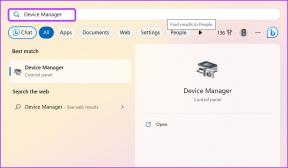Kako uštedjeti vrijeme i tipke na bilo kojem Chromebooku
Miscelanea / / November 29, 2021
Ako puno tipkate na svom Chromebooku, vjerojatno vam je žao što ne možete instalirati svoj omiljeni PC ili Mac program za proširenje teksta. To ne znači da ne možete optimizirati svoje pritiske tipki i izbjeći trackpad na svom Chromebooku. Nekoliko ugrađenih alata i proširenja može vam ubrzati dan.

Zapamtite ili stvorite jedinstvene tipkovničke prečace
Chromebookovi su puni prečaca koji vam štede vrijeme. Nisu uvijek isti kao prečaci za Windows ili Mac. Da biste vidjeli cijeli popis univerzalnih prečaca, pritisnite Ctrl + Alt + ?

Neke aplikacije i proširenja imaju svoje prečace. Tip chrome://extensions/ u višenamjenskom okviru i pomaknite se prema dolje do Tipkovnički prečaci. Tamo ćete vidjeti popis potencijalnih prečaca koje možete izraditi za neke usluge. Evo stvorio sam ctrl + S do spremite nešto u Pocket. Svaki put kada dodate novo proširenje u Chrome, predlažem da provjerite ima li prečaca. Čuvam ljepljive bilješke o svojim omiljenim prečacima u Google Keepu.

Želite sve prečace za sve? imamo ih sve ovdje.
Automatsko proširenje teksta za Google Chrome
Ovo proširenje za Chrome je poput ekspandera teksta za Windows i Mac. Ovo proširenje radi s Chromebookovima izvan mreže. Unesite svoju kraticu i Auto Text Expander zamijenit će je zamjenskim tekstom. Ovo proširenje omogućuje korištenje do 150 kratica. Proširenje podržava uvoz i izvoz tako da možete sinkronizirati među svojim instalacijama Chromea. Ne sinkronizira se s vašim Google računom, pa ćete se morati ručno sinkronizirati.

Nisam siguran što staviti u proširenje teksta: Imamo sjajne ideje koje možete pročitati ovdje.
Ovdje stavljam tipične stvari poput moje adrese ili složenog HTML koda. Ne funkcionira sa svim stranicama ili obrascima, ali je ipak bolje nego sve tipkati ručno. Dovoljno je pametan da koristi varijable poput datuma i vremena. Automatsko proširenje teksta radi u višenamjenskom okviru. Koristim tu funkciju za brzi pristup postavkama odvojenim od mojih oznaka.
Prilagođene tražilice
Kada trebate pretražiti određenu web-lokaciju, nemojte gubiti vrijeme s nebitnim rezultatima pretraživanja ili dugim URL-om. Izradite prilagođenu tražilicu u Chromeu upisivanjem chrome://settings/searchEngines iz višenamjenskog okvira. Također možete kliknuti desnom tipkom miša u prazno područje višenamjenskog okvira i odabrati Uredite tražilice.
Pomaknite se do dna popisa i pronađite Dodajte novu tražilicu. U taj okvir upišite oznaku za pretraživanje. U Okvir za ključne riječi stavite kraticu koju ćete koristiti za pretraživanje te stranice, a zatim unesite upit za pretraživanje. U ovom slučaju upotrijebit ću GT u višenamjenskom okviru za pretraživanje web stranice Guiding Tech. Provjeri ovaj post za odlično objašnjenje prilagođene tražilice u Chromeu.

Previše muke?: Pokrili smo Kratke oznake, koji ovo čini za vas.
Google Keep za isječke
Budući da se Auto Text Expander ne sinkronizira s uređajima, čuvam dugačke isječke u Google Keepu. Google Keep radi u bilo kojem pregledniku i na bilo kojem uređaju. Kada sam prvi put dobio svoj Chromebook, premjestio sam mnoge svoje isječke u Keep. Jedna jedinstvena funkcija Google Keep je njegova sposobnost za OCR na slikama. To štedi vrijeme za duže isječke.

Web alternative: Ako želite uslugu za upravljanje tim isječcima, provjerite naš vodič.
Chromebookovi nikada neće imati moć proširenja teksta na radnoj površini, ali ovi bi savjeti trebali ubrzati vaše tipkanje.